Handledning för att flytta PDF-filer till iPad Pro
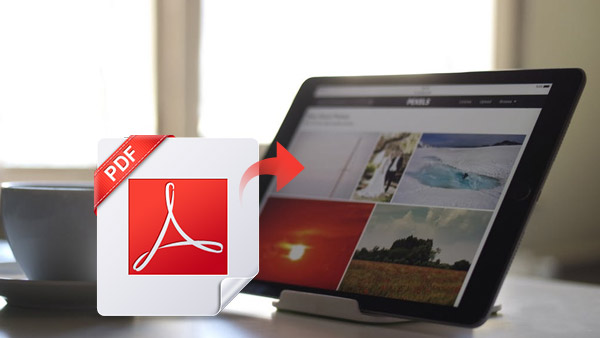
PDF-filer används ofta för instruktioner, utbildningar, verk eller företagsmeddelanden. Vi kan läsa PDF-filer på olika enheter som datorer, smartphones och surfplattor. Numera iPad som de mest populära bärbara enheterna med stor skärm, vilket gör att du kan läsa EPUB eller PDF-filer med perfekt upplevelse. Först måste du hitta sätt att lägga till PDF-filer på iPad. Finns det något enkelt sätt att överföra PDF-dokument på iPad? Naturligtvis kommer följande guide visa dig två metoder för att överföra PDF till iPad med lätthet.
Del 1: Synkronisera PDF-filer till iPad med iTunes
Det finns många guider som kan hjälpa dig att lägga till PDF till iPad. Du kan gratis spara PDF till iPad iBook med hjälp av iTunes. Med iBooks för iOS-enheter kan du synkronisera, spara, dela, skriva ut och visa PDF-filer på din iPad.
1. Starta iTunes, klicka på "File" och välj "Lägg till fil i bibliotek" från rullgardinsmenyn för att lägga till PDF-filer till iTunes.
2. Anslut din iPad till datorn med USB-kabel.
3. Klicka på Böcker-fliken och välj Synkronisera böcker. Och du kan välja alla böcker eller valda böcker i iTunes-biblioteket.
4. När du har valt alla dina nödvändiga alternativ klickar du på "Synkronisera". Då sparar iTunes automatiskt PDF-filer till iPad iBook.
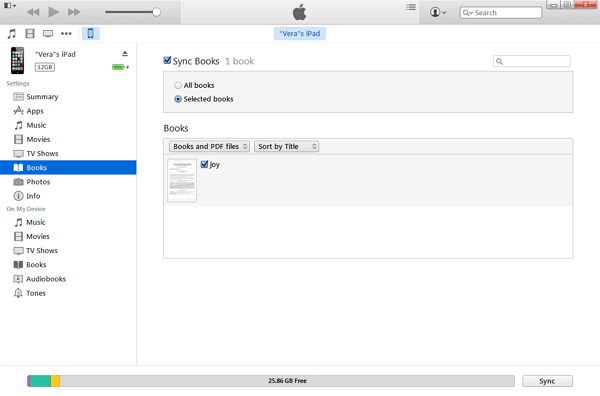
Del 2: Hur överför PDF till iPad Pro / iPad Air / iPad mini med professionell iPad Transfer-programvara
Om du vill överföra PDF-filer bland två iOS-enheter eller överföra PDF-filer från gamla iPad till iPad Pro, eller om iTunes är avstängt eller inte vill synkronisera filer till iTunes-biblioteket etc. Tipard iPad Transfer Ultimate är det bästa valet att hjälper dig att lösa dessa situationer, vilket gör att du kan överföra filer mellan iPad, iPhone, iTunes och dator med hög säkerhet.
Hämta och installera iPad Transfer
Starta programvaran efter installationen. Anslut din iPad Pro till datorn med USB-kabel. Då kommer programvaran att upptäcka iPad automatiskt och visa iPad-biblioteket i vänstra sidofältet.

Lägg till PDF-filer till iPad
Klicka på "Böcker" i vänsterfältet och välj PDF-fil (er) eller Mapp på datorn genom att klicka på "Lägg till" -knappen. Sedan kan du lägga till PDF till iBooks. Du kan också exportera iPad PDF-filer till datorn eller iTunes-biblioteket.
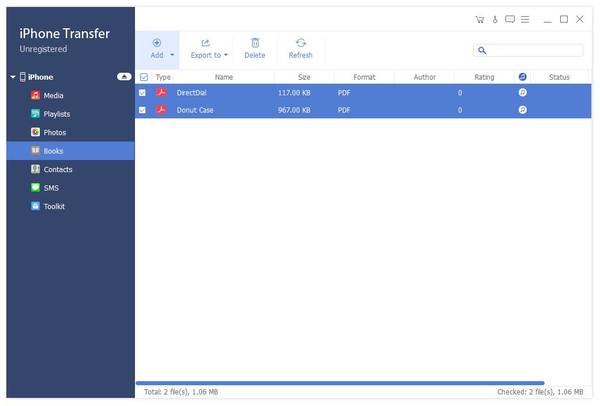
Överför musik, foton, videor och mer mellan iPad och dator
Förutom att överföra PDF-filer från PC till iPad, kan du också överföra musik, foton, videor och mer bland iPad och dator. Om du uppgraderar din iPad till den nya iPad Pro, är denna iPad Transfer den bästa chefen för att hjälpa dig att överföra alla filer från gamla iPad till den senaste iPad med några klick.

- Lätt att överföra PDF-filer till iPad Pro, iPad Air / 2, iPad Mini / 2 / 3 / 4
- Överför foton / bilder / musik / videoklipp / kontakter / textmeddelanden / röstmeddelanden från iPad till dator
- Högst stödjer iPhone SE, iPhone 6 / 6 plus / 6 / 6 Plus / 5 / 5c / 5 / 4, iPad Pro / Air / Air 2 / mini / 3 / 2, iPod touch och mer







